Đến với bài viết này, Limosa sẽ hướng dẫn cho bạn một vài cách khởi động lại iphone vô cùng cơ bản và đơn giản. Đảm bảo với những thao tác này thì ai cũng có thể thực hiện được một cách dễ dàng. Từ đó nhờ cách này mà bạn có thể xử lý nhanh được những sự cố ở điện thoại có thể xảy ra.

MỤC LỤC
1. Hướng dẫn cách restart iphone bằng cách tắt nguồn rồi mở lại.
Đây là cách khởi động lại iphone đơn giản nhất để thiết lập lại và khởi động lại iPhone. Bạn có thể khởi động lại nó bằng cách tắt thiết bị và sau đó nhấn giữ nút nguồn để bật lại iPhone. Để tắt iPhone, bạn có thể lựa chọn 1 trong 2 cách sau đây.
1.2 Thao tác tắt nguồn iPhone bằng phím vật lý.
Tất cả các mẫu iPhone trong giai đoạn phát triển đều có những cách tắt nguồn khác nhau. Kiểm tra xem iPhone của bạn có sử dụng phiên bản có Touch ID hoặc Face ID hay không để thực hiện tắt máy chính xác.
Cách tắt nguồn máy sẽ đơn giản như sau:
– Bước 1: Bạn cần vào ngay phần ứng dụng Cài đặt trên điện thoại.
– Bước 2: Nhấp vào “Chung” và sau đó chọn “Tắt máy”. Một thanh trượt sẽ xuất hiện. Kéo nó sang phải để tắt thiết bị.
1.2 Thao tác tắt nguồn iPhone từ phần Cài đặt
– Các bước thực hiện nhanh chóng như sau: Đầu tiên bạn cần vào vào Cài đặt> Chọn Chung> Bấm Tắt máy.
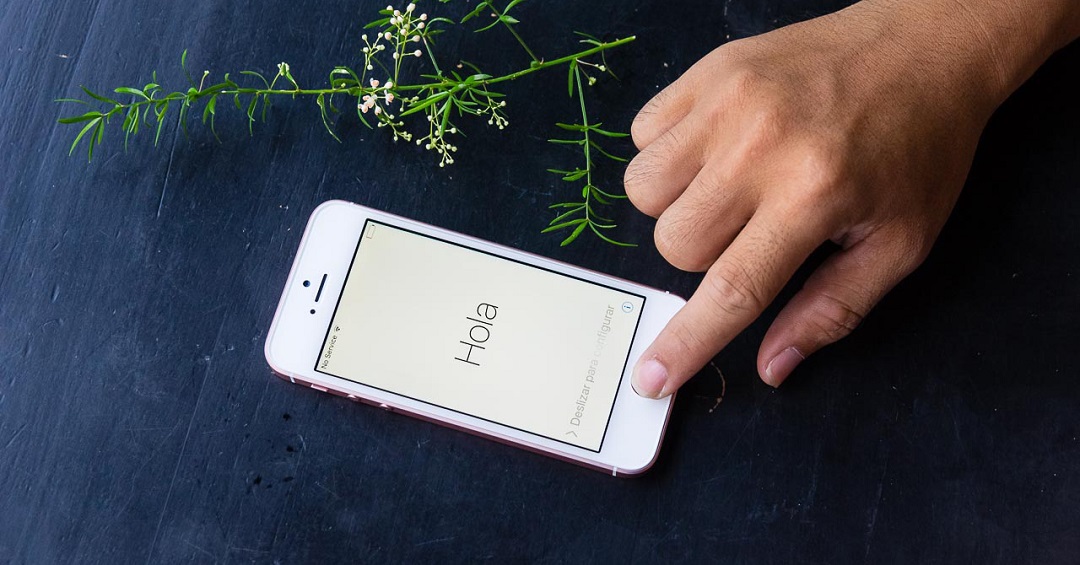
2. Hướng dẫn cách khởi động lại iphone bằng phím vật lý.
Nếu iPhone của bạn đột nhiên bị đơ, treo, ngừng hoạt động và tắt bình thường, bạn có thể sử dụng một phím phần cứng để buộc khởi động lại iPhone của mình. Các bước thao tác sẽ khác nhau tùy theo từng mẫu máy.
2.1 Thực hiện khởi động lại đối với iPhone 8 trở về sau
Quy trình này chỉ áp dụng cho iPhone 8, iPhone SE (thế hệ thứ 2), iPhone X, iPhone XR, iPhone Xs, iPhone Xs Max, iPhone 11, iPhone 11 Pro, iPhone 11 Pro Max, iPhone 12, iPhone 12 Mini, iPhone 12 Pro. iPhone 12 Pro Max, …
– Bước 1: Đầu tiên điều bạn cần làm là nhấn và thả nhanh nút Tăng âm lượng.
– Bước 2: Sau đó hãy thao tác nhấn và thả nhanh tiếp nút Giảm âm lượng.
– Bước 3: Tiếp tục nhấn và giữ nút Nguồn (nút sườn).
– Bước 4: Bạn sẽ ấn cho đến khi nào logo của Apple xuất hiện, thì lúc đó mới thả nút ra.
2.2 Thực hiện khởi động lại đối với iPhone 7và /7 Plus
– Bước 1: Đầu tiên điều bạn cần làm là nhấn và giữ đồng thời nút Giảm âm lượng và nút Nguồn.
– Bước 2: Bạn sẽ ấn cho đến khi nào logo của Apple xuất hiện, thì lúc đó mới bỏ tay ra khỏi hai nút.
2.3 Cách khởi động lại iphone 5, iPhone 6, iPhone SE (thế hệ 1)
Nhấn và giữ đồng thời nút nguồn và nút home cho đến khi logo Apple xuất hiện trên màn hình, thả tay ra khỏi cả hai nút.
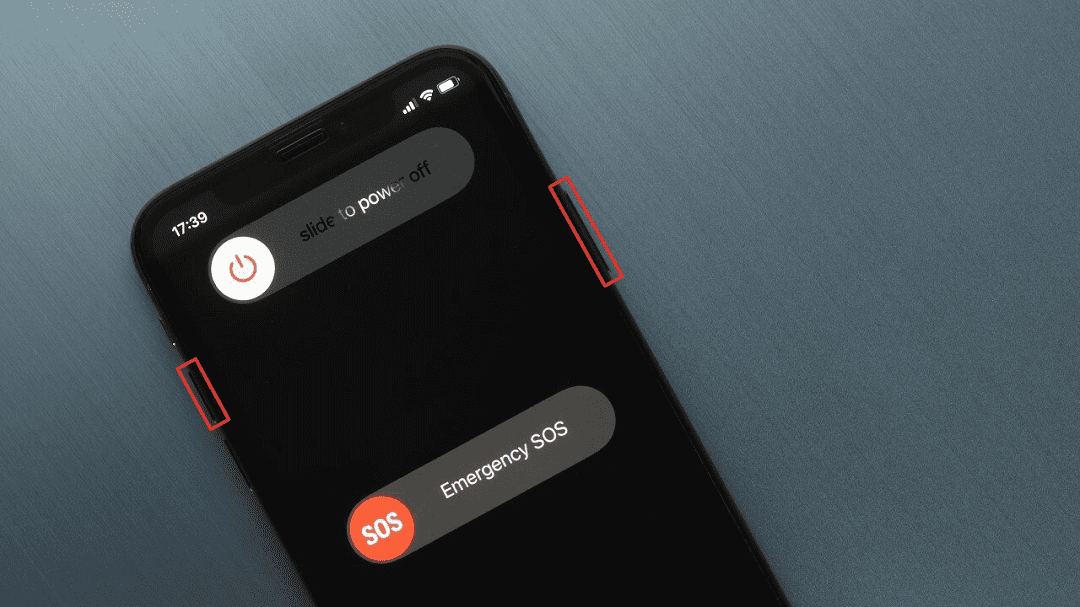
3. Thực hiện khởi động lại iPhone bằng nút Home ảo
Ngoài cách restart iphone bằng cách sử dụng phím cứng, bạn cũng có thể kích hoạt ngay nút Home ảo và sử dụng nó để khởi động lại iPhone.
– Bước 1: Để có thể mở được nút Home ảo, bạn cần chọn vào Thiết bị sau đó thì Chọn Thêm.
Lưu ý: Nếu điện thoại của bạn hiện ra tùy chọn Khởi động lại ngay sau khi bạn mở nút home ảo, bạn không cần nhấp vào Thêm.
– Bước 2: Cuối cùng bạn hãy chọn Khởi động lại và tiếp theo hãy bấm vào Khởi động lại để xác nhận.

4. Limosa sẽ giải đáp một số câu hỏi liên quan về vấn đề này.
Sau khi đã biết cách khởi động lại iphone thì dưới đây Limosa sẽ tiến hành giải đáp cho bạn một số câu hỏi thường gặp để giúp các bạn hiểu thêm nhé.
Làm sao để khởi động lại iPhone X khi máy gặp phải tình trạng bị treo?
– Trả lời: Kể từ iPhone X, Apple đã thay đổi cách khởi động lại khi máy bị đơ và không lên màn hình được, bạn có thể tham khảo thêm các bài viết khác và có liên quan của Limosa để biết thêm nhé.
iPhone sau khi tắt nguồn máy thì không thể lên nguồn được?
– Trả lời: Trong quá trình sử dụng, bạn sẽ thường xuyên gặp phải các trường hợp iPhone bật không lên. Vì vậy bạn có thể tìm đọc bài viết iPhone Không Bật Được, Nguyên Nhân Và Cách Khắc Phục Hiệu Quả của Limosa nhé.
Nút Home ảo của tôi không xuất hiện mục khởi động lại?
– Trả lời: Trường hợp này là do tính năng reset điện thoại trên nút home ảo chưa được kích hoạt. Để cài đặt tính năng này, hãy làm như sau:
Vào Cài đặt> Chọn Trợ năng> Chọn Chạm> Chọn Tùy chỉnh Menu Điều khiển> Bấm vào biểu tượng +> Bật, chọn Khởi động lại> Bấm Xong.
Nút Home ảo của tôi bị đơ, không mở lên hay di chuyển được?
– Trả lời: Trường hợp này có thể do điện thoại của bạn đã sử dụng lâu ngày, bị hỏng hóc hoặc bị lỗi hệ điều hành không được hỗ trợ. Để khắc phục sự cố, hãy thử khởi động lại điện thoại của bạn hoặc cập nhật lên phiên bản mới nhất của hệ điều hành.
Với những thông tin vô cùng hữu ích về cách khởi động lại iphone thì Limosa hy vọng rằng tất cả các bạn đã có thể nắm rõ để thao tác một cách chính xác nhất. Đối với những khách hàng cần được tư vấn thêm thì có thể gọi ngay vào hotline 1900 2276 – 0933 599 211 để được giúp đỡ nhé.
 Thời Gian Làm Việc: Thứ 2 - Chủ nhật : 8h - 20h
Thời Gian Làm Việc: Thứ 2 - Chủ nhật : 8h - 20h Hotline: 1900 2276
Hotline: 1900 2276




